win10如何定时自动关机,Win10如何定时关机
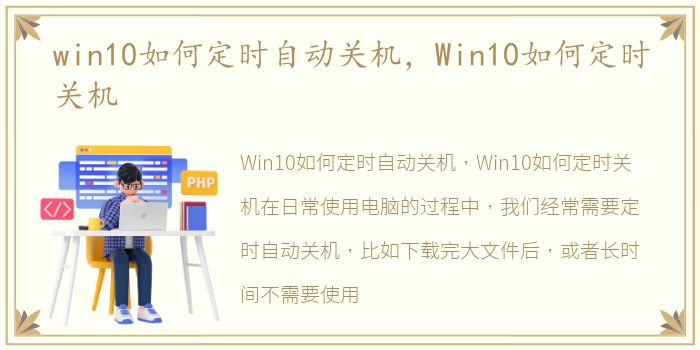
Win10如何定时自动关机,Win10如何定时关机
在日常使用电脑的过程中,我们经常需要定时自动关机,比如下载完大文件后,或者长时间不需要使用电脑时,为了节省电费和保护电脑,我们需要设置定时自动关机。那么,Win10如何定时自动关机呢?本文将为大家详细介绍Win10如何定时自动关机的方法。
方法一:使用系统自带的计划任务
Win10系统自带了计划任务功能,可以用来定时执行某些操作,包括定时自动关机。具体操作步骤如下:
1. 打开“控制面板”,选择“系统和安全”-“管理工具”-“任务计划程序”。
2. 在左侧面板中,选择“任务计划程序库”,然后在右侧面板中点击“创建基本任务”。
3. 按照提示输入任务名称和描述,然后点击“下一步”。
4. 在“触发器”选项卡中,选择“每天”或“每周”等定时方式,并设置具体的时间和日期。
5. 在“操作”选项卡中,选择“启动程序”,然后在“程序/脚本”中输入“shutdown.exe”,在“参数”中输入“/s”,最后点击“完成”。
6. 完成以上步骤后,系统会在指定的时间自动关机。
方法二:使用第三方软件
除了系统自带的计划任务功能外,还可以使用第三方软件来实现定时自动关机。比如,常用的软件有“关机助手”、“定时关机”等。具体操作步骤如下:
1. 下载并安装“关机助手”或“定时关机”等软件。
2. 打开软件,选择“定时关机”功能,并设置具体的时间和日期。
3. 点击“确定”后,软件会在指定的时间自动关机。
方法三:使用命令行
除了使用图形界面的方式设置定时自动关机外,还可以使用命令行的方式来实现。具体操作步骤如下:
1. 按下Win+R键,打开运行窗口,输入“cmd”并按下回车键,打开命令行窗口。
2. 在命令行窗口中输入“shutdown -s -t 3600”,其中“-s”表示关机,“-t”表示延迟时间,单位为秒,这里的“3600”表示延迟1小时后关机。
3. 按下回车键后,系统会在指定的时间自动关机。
以上就是Win10如何定时自动关机的三种方法,分别是使用系统自带的计划任务、使用第三方软件和使用命令行。不同的方法适用于不同的用户需求,大家可以根据自己的实际情况选择合适的方法来实现定时自动关机。
推荐阅读
- alfa romeo车标含义?(阿尔法罗密欧车标)
- 华为鸿蒙os如何操作 华为鸿蒙os2.0系统官网报名入口
- 14款沃尔沃s60l二手车能买吗?(沃尔沃s60为什么贬值厉害)
- power mp3 wma converter(mp3格式转换器)软件介绍(power mp3 wma converter(mp3格式转换器))
- 42岁李贞贤宣布平安生女,网友:歌声击退山贼的那个
- 热火朝天的高铁WiFi迟迟未到(5G能否破局)
- 华为手机性价比最高是哪几款2022? 华为哪款手机性价比高最值得入手
- 进口捷豹全部车型报价?(捷豹报价大全价格表)
- 韩庚江铠同疑相恋,两人同游马尔代夫遭曝光
- 八卦格字帖软件介绍(八卦格字帖)
- 虚拟机 操作系统(操作系统整合:虚拟机管理程序的下一步)
- 比亚迪f6参数配置?(比亚迪f6)
- 奥沙利文获世锦冠军,奥沙利文得了几次世锦赛冠军
- Evel Knievel手游游戏介绍(Evel Knievel手游)
- 索尼wi1000x拆解(SONYNZW-X1000系列高清拆解图集)
- 4座硬顶敞篷跑车都有哪几款?(4门4座硬顶敞篷车推荐)
- 艺术体操团体全能决赛,艺术体操团体全能决赛中国
- 工人物语6通用修改器游戏介绍(工人物语6通用修改器)
- 简述电机换向器的工作原理图(简述电机换向器的工作原理)
- Atheros-AR5007EG无线网卡驱动软件介绍(Atheros-AR5007EG无线网卡驱动)
